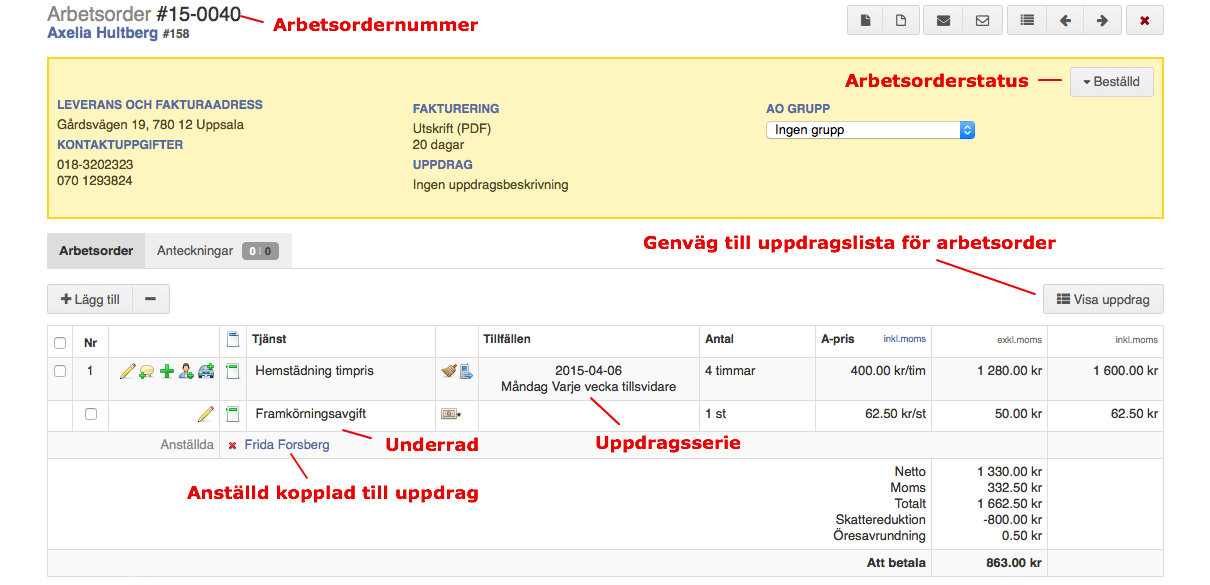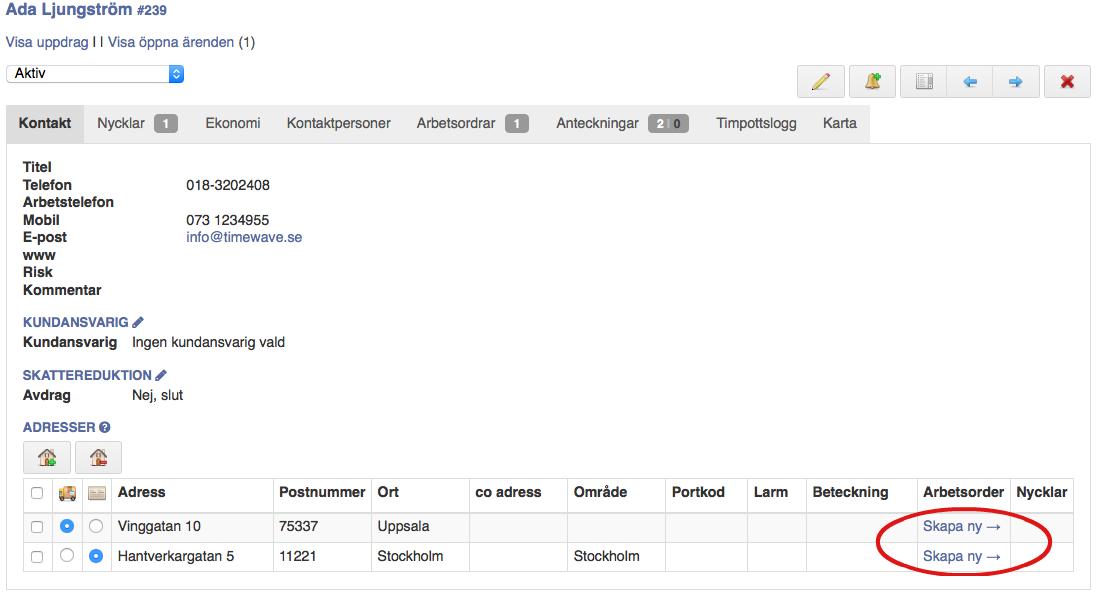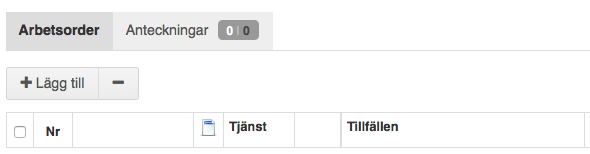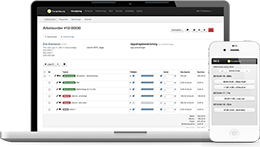En arbetsorder är grunden till en beställning och är alltid kopplad till en kund. I arbetsordern skapas arbetsorderrader för varje tjänst och/eller material.
Tjänsten kan vara av enstaka eller återkommande karaktär och arbetsordern genererar automatiskt bokningar i schemat för varje tillfälle tjänsten ska utföras. Om ingen anställd (eller anställda) kopplas till en arbetsorderrad i arbetsorder hamnar bokningarna i schemat under ”Utan anställd”.
Normalt används en arbetsoder för att hantera en (1) beställning från kund. T.ex. en arbetsorder för återkommande ”Hemstäd” varje vecka, eller en arbetsorder för en enstaka ”Flyttstäd”. Det finns dock inget som hindrar att man i samma arbetsorder lägger in flera beställningar från samma kund, t.ex. ”Hemstäd” och ”Flyttstäd”. Vi rekommenderar dock att man skiljer på uppdragen genom att skapa olika arbetsordrar. Detta underlättar vid redigering av arbetsordern samt ger en bättre överblick på kundkortet över kundens beställningar.
Bokningar skapade via en arbetsorder visas parallellt på tre andra ställen: i Schemat, i Bokningslistan och i Uppdragslistan samt kan även hanteras från dessa ställen (läs mer om de olika schemavyerna här »).
Skapa ny arbetsorder
A) Från kundkortets (kundens) kontaktflik: klicka på länken ”Skapa ny” i kolumnen ”Arbetsorder” längst till höger vid den adress som önskas vara arbetsorderns leveransadress (adressen kan fortfarande redigeras i arbetsordern).
B) Från sidan Försäljning: klicka på ”Ny Arbetsorder”, välj kund och klicka på ”Fortsätt”.
I den gula rutan högst upp på en arbetsorder kan leveransadress samt fakturaadress för arbetsordern ändras. I den gula rutans övre högra hörn kan även arbetsorderstatus ändras.
Lägg till ny arbetsorderrad
- Klicka på ”Lägg till” i arbetsordern.
- I popuprutan som då visas, välj tjänst, bokningstyp (enstaka eller återkommande), datum, tid m.m. (detta är eventuellt förvalt vid skapande av tjänsten). Notera att ni här kan justera det pris som hämtats eller tilldela rabatt i procent.
- I fältet ”Beskrivning” kan anteckning skapas som visas på fakturan.
Enstaka/återkommande bokningar
Enstaka tjänster utförs vid ett enstaka tillfälle. Endast startdatum (datum för utförande) anges.
Återkommande tjänster utförs fr.o.m. valt startdatum och med valt intervall (vecka, månad, varje mån-fre o.s.v.) genereras bokningar fram till slutdatum. Anges inget slutdatum genereras bokningar tillsvidare.
Visa underrader i fakturan
Vid skapande av arbetsorderrad, välj ”Ja” vid ”Visa underrader i fakturan”, om arbetsorderunderraden (t.ex. inställelseavgift eller material) ska visas på fakturan. Arbetsorderunderradens synlighet på fakturan kan även väljas vid skapande av en ny underrad.
Beskrivning av symbolerna på arbetsorderraden
![]() ”Redigera rad” – redigera befintlig arbetsorderrad
”Redigera rad” – redigera befintlig arbetsorderrad
![]() ”Ny AOradsanteckning” – skapa en ny anteckning för arbetsorderraden
”Ny AOradsanteckning” – skapa en ny anteckning för arbetsorderraden
![]() ”Lägg till underrad” – skapa en arbetsorderunderrad
”Lägg till underrad” – skapa en arbetsorderunderrad
![]() ”Lägg till anställd” – koppla anställd till arbetsorderradens bokningar (klicka igen för fler anställda)
”Lägg till anställd” – koppla anställd till arbetsorderradens bokningar (klicka igen för fler anställda)
![]() ”Lägg till resurs” – koppla resurs (t.ex. bil eller maskin) till uppdraget
”Lägg till resurs” – koppla resurs (t.ex. bil eller maskin) till uppdraget
![]() ”Visa på faktura” – indikerar att aktuell arbetsorderrad/-underrad kommer att visas på fakturan
”Visa på faktura” – indikerar att aktuell arbetsorderrad/-underrad kommer att visas på fakturan
![]() ”Visa inte på faktura” – indikerar att aktuell arbetsorderrad/-underrad inte kommer att visas på fakturan
”Visa inte på faktura” – indikerar att aktuell arbetsorderrad/-underrad inte kommer att visas på fakturan
![]() ”SMS-påminnelse” – symbol för sms-påminnelse
”SMS-påminnelse” – symbol för sms-påminnelse
![]() ”SMS-bekräftelse” – symbol för sms-bekräftelse
”SMS-bekräftelse” – symbol för sms-bekräftelse
Lägg till arbetsorderradsanteckning
Till en arbetsorderrad kan det skapas en återkommande anteckning via symbolen ”Ny AOradsanteckning” vid den aktuella arbetsorderraden. Anteckningen visas alltid i uppdragspopuprutan av en bokning/ett uppdrag. Visning av anteckningar direkt i schemavyn finns att välja i Mitt TimeWave → Inställningar → Systemet → fliken Schema (”Enstaka Anteckning” samt ”Återkommande Anteckning” under ”Information i bokningar på schemat”).
Arbetsorderradsanteckningar kan redigeras genom att klicka på redigeringssymbolen vid den aktuella anteckningen. Anteckningar kan även märkas som viktiga vilket då kommer att markera anteckningen med ljusgul bakgrund. En anteckning kan stängas för att markeras som inaktuell eller raderas för att helt och hållet tas bort från systemet.
Lägg till arbetsorderunderrad
Till en arbetsorderrad kan det skapas arbetsorderunderrader via symbolen ”Lägg till underrad” ( ![]() ) vid den aktuella arbetsorderraden. Detta gäller då man vill tillföra en tjänst/material/avgift som ska höra ihop med arbetsorderraden varje gång den ska faktureras, t.ex. en inställelseavgift gällande en hemstädning. En arbetsorderunderrad följer med den angivna arbetsorderraden (=tjänst) till fakturering men visas däremot inte i Schemat, då den avser en kostnad och inte är kopplad till ett utförande. Önskas en arbetsorderunderrad inte visas på fakturan kan detta väljas vid skapande av underraden eller tillhörande arbetsorderrad.
) vid den aktuella arbetsorderraden. Detta gäller då man vill tillföra en tjänst/material/avgift som ska höra ihop med arbetsorderraden varje gång den ska faktureras, t.ex. en inställelseavgift gällande en hemstädning. En arbetsorderunderrad följer med den angivna arbetsorderraden (=tjänst) till fakturering men visas däremot inte i Schemat, då den avser en kostnad och inte är kopplad till ett utförande. Önskas en arbetsorderunderrad inte visas på fakturan kan detta väljas vid skapande av underraden eller tillhörande arbetsorderrad.
Koppla anställd(a) till uppdrag
För att koppla en anställd till ett enstaka uppdrag eller till en uppdragsserie, klicka på ”Lägg till anställd” ( ![]() ) i arbetsorderraden och välj anställd i scrollistan. Koppla flera anställda till uppdraget genom att klicka på symbolen igen.
) i arbetsorderraden och välj anställd i scrollistan. Koppla flera anställda till uppdraget genom att klicka på symbolen igen.
Ifall det aktuella uppdraget är av karaktären ”återkommande” (=uppdragsserie) och har bokningar i dåtid som inte ännu är fakturerade eller som inte ännu hämtats till sidan ”Att fakturera” samt bokningar i framtid som är redigerade, kan en anställd även kopplas till alla dessa bokningar eller enbart till framtida ej-redigerade bokningar.
Redigera ett befintligt uppdrag
För att redigera informationen av ett uppdrag i en arbetsorderrad, klicka på redigeringssymbolen vid den aktuella arbetsorderraden.
Anställd ändras på ett uppdrag/uppdragsserie i arbetsordern genom att radera den befintliga anställda från arbetsordern och lägga till en ny anställd. En anställd raderas från ett uppdrag genom att i arbetsordern klicka på det röda krysset vid den anställde.
Ifall det aktuella uppdraget är av karaktären ”återkommande” (=uppdragsserie) och har bokningar i dåtid som inte ännu är fakturerade eller som inte ännu hämtats till sidan ”Att fakturera” samt bokningar i framtid som är redigerade, kan en anställd då raderas från alla dessa bokningar eller enbart från framtida ej-redigerade bokningar.
Enskilda eller flera bokningar som tillhör ett enstaka uppdrag eller en uppdragsserie redigeras i antingen Schemat, Uppdragslistan eller Bokningslistan.
Visning av bokningar i Schemat
Alla bokningar som görs i en arbetsorder visas automatiskt i Schemat beroende av arbetsorderstatus. Varje anställd som har status ”Aktiv” har en egen rad i Schemat där bokningarna som den anställde är kopplad till visas. Har en anställd/flera anställda kopplats till ett uppdrag i arbetsordern visas bokningen i Schemat automatiskt vid den/de valda anställda. Har ingen anställd valts i arbetsordern läggs bokningen/bokningarna i Schemat i raden ”Utan anställd” varifrån den kan flyttas till önskad anställd.
Bokningarna visas alltid parallellt även i Bokningslistan och i Uppdragslistan.
Radera en arbetsorderrad
För att radera en arbetsorderrad, klicka i kryssrutan längst till vänster vid den aktuella arbetsorderraden och klicka på ”Ta bort AOrad”. Alla framtida bokningar samt bokningar som inte redan är fakturerade eller som väntar på fakturering på sidan ”Att fakturera” raderas då från systemet. Raderade arbetsorderrader sparas i aktuell arbetsorder och kan visas respektive döljas genom att klicka på ”Visa/dölj borttagna rader”.
Radera en arbetsorder
Klicka på ”Ta bort arbetsorder” i övre högra hörnet på aktuell arbetsorder. Alla framtida bokningar samt bokningar som inte redan är fakturerade eller som väntar på fakturering på sidan ”Att fakturera” raderas då från systemet. Ifall arbetsordern innehåller redan fakturerade bokningar rekommenderas det att istället ändra arbetsorderns status till ”Stängd”.
Anteckningar
Arbetsorderanteckningar av typerna Admin, Uppdrag och Ekonomi skapas i avsedd flik i arbetsordern. Admin-anteckningar syns endast för administratör i Uppdragspopuprutan under uppdragsbeskrivningen. Uppdragsanteckningar syns likt en Admin-anteckning men för både administratör och anställd i samband med arbetsorderns uppdrag. Ekonomianteckningar syns i samband med fakturor som är skapade av arbetsorderns uppdrag på sidorna ”Att fakturera” och ”Fakturor”, men följer inte med i fakturan som kunden får.
Anteckningar kan märkas som viktiga genom att klicka på redigeringspennan vid aktuell anteckning och kryssa i ”Viktig”. Anteckningen kommer då att markeras med ljusgul bakgrund. En anteckning kan även stängas för att markeras som inaktuell eller raderas för att tas bort från hela systemet. Observera att stängda Ekonomi-anteckningar inte visas i samband med kundens fakturor.
Här kan även en specifik anteckning skapas som följer med till en offert respektive orderbekräftelse av den aktuella arbetsordern.
Använder ni ännu inte TimeWave? Läs mer om arbetsorder här »
(v. 2.4.7)